原文标题:《太太太太好用!这 3 个冷门快捷键,让你的效率提升 10 倍!》
在日常操作 Excel 时,通常我们会使用两类工具:鼠标和键盘。
两者搭配,效率翻倍!
鼠标操作很简单,点点点就行,但是很多好用的快捷键,你真的知道吗?
下面就和我一起来瞧瞧这三个冷门快捷键,是怎么大显神威的吧!
1、Alt + 向下箭头(↓)
这个快捷键组合的用法比较多,大体有以下三种:
▋打开单元格下拉菜单
如下图,是一张【销售明细表】,平时我们在登记公司名称的时候,如果录入了已经在表格中存在的公司名称,Excel 会自动补全。

在这种情况下,我们只需要按回车键即可录入。
有的时候,可能并不会出现提示文字,比如下面这样:

这时,我们可以按下【Alt+↓】,打开下拉菜单,

公司名称自动被选中,最后按下【Enter】键即可。
👉 技巧扩展:
这种方法也可以用于,检查录入的公司名称是否已经存在,防止输入错误。
比如,我们输入「北京统二「,按下【Alt+↓】,打开下拉菜单:
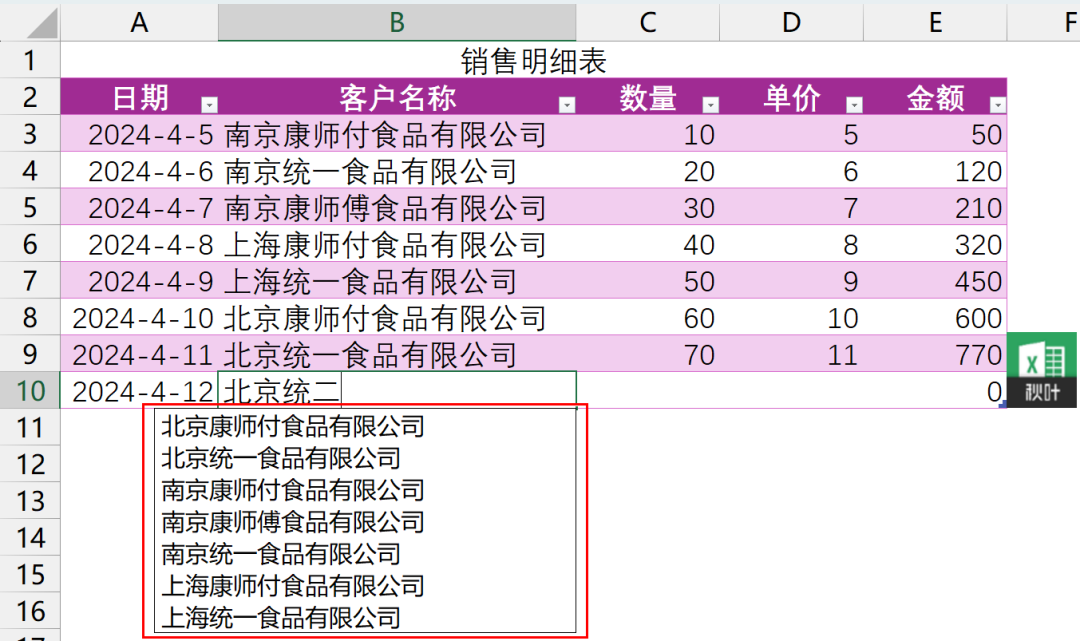
此时不会有提示选中的公司名称,表明输入的公司名称是一个新的公司名称,并不存在于已有记录中。
▋打开数据验证下拉菜单
如下图,我们在部门列中,设置了【数据验证】序列。
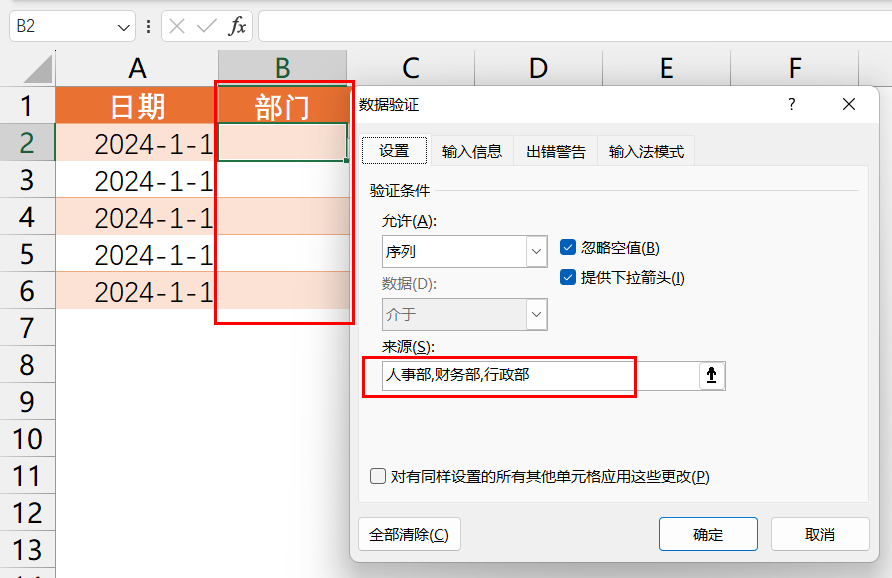
在【B2】单元格中,除了点击右下角的倒三角,我们还可以按下【Alt+↓】打开下拉菜单,然后选择需要的部门即可。
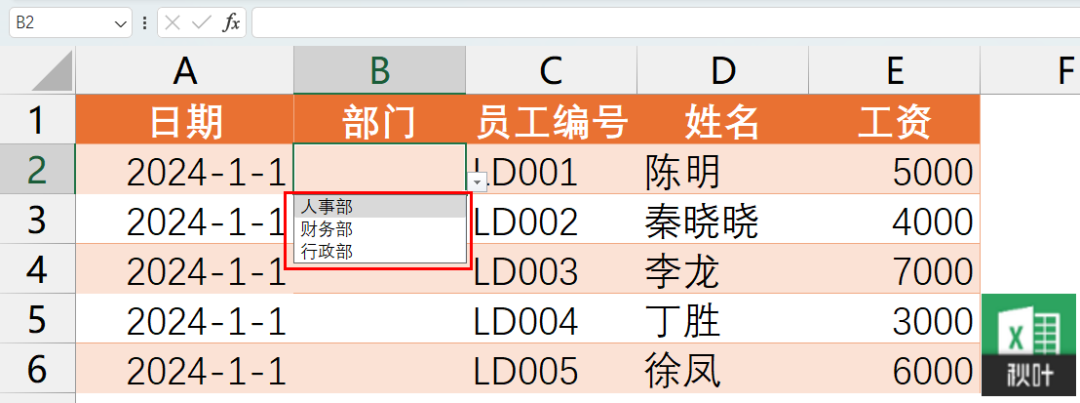
▋打开排序和筛选下拉菜单
在有筛选按钮的表格中,也可以按此组合快捷键,快速打开下拉菜单:
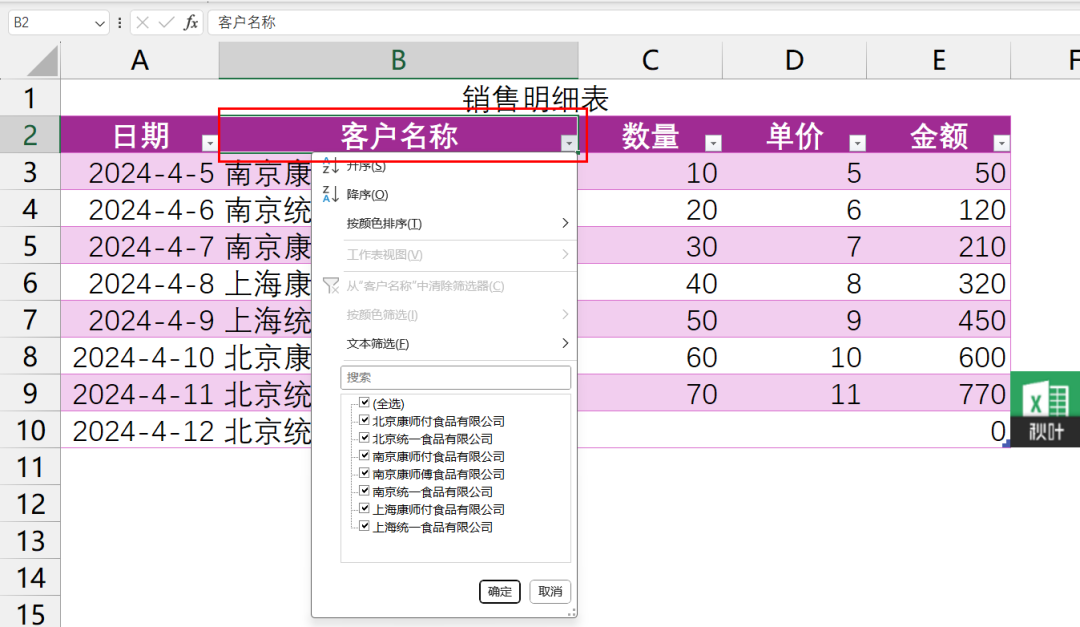
2、Ctrl+Backspace
这对组合快捷键是更冷门的存在,但是它在数据定位中发挥着重要的作用。
如下图,是一张工资表,已经筛选出姓名为【丁胜 10】的员工工资明细。
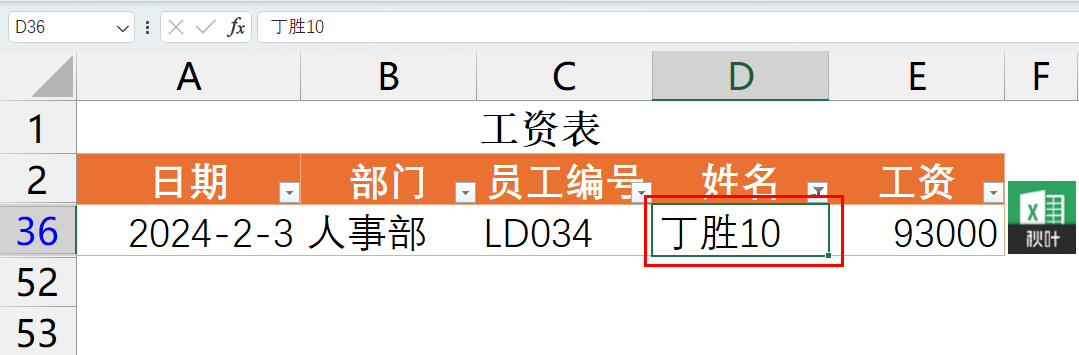
现在的要求是:取消筛选之后,屏幕上仍然显示【丁胜 10】员工的工资记录。
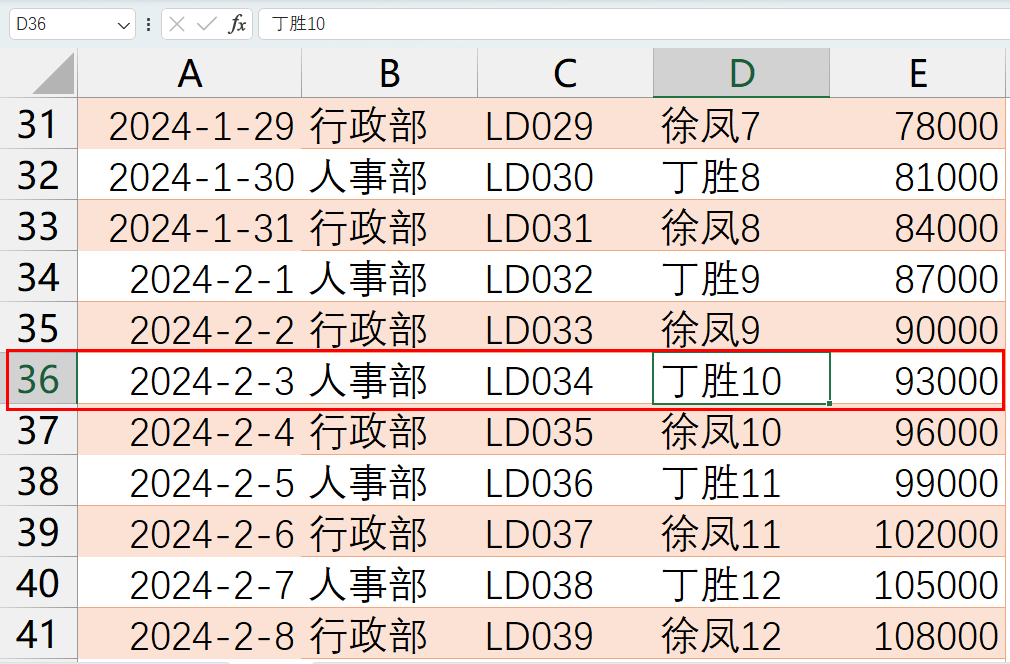
在之前的文章中我们介绍过一个方法:
先选中丁胜 10 所在的单元格【D36】,然后取消筛选按钮,结果如下:
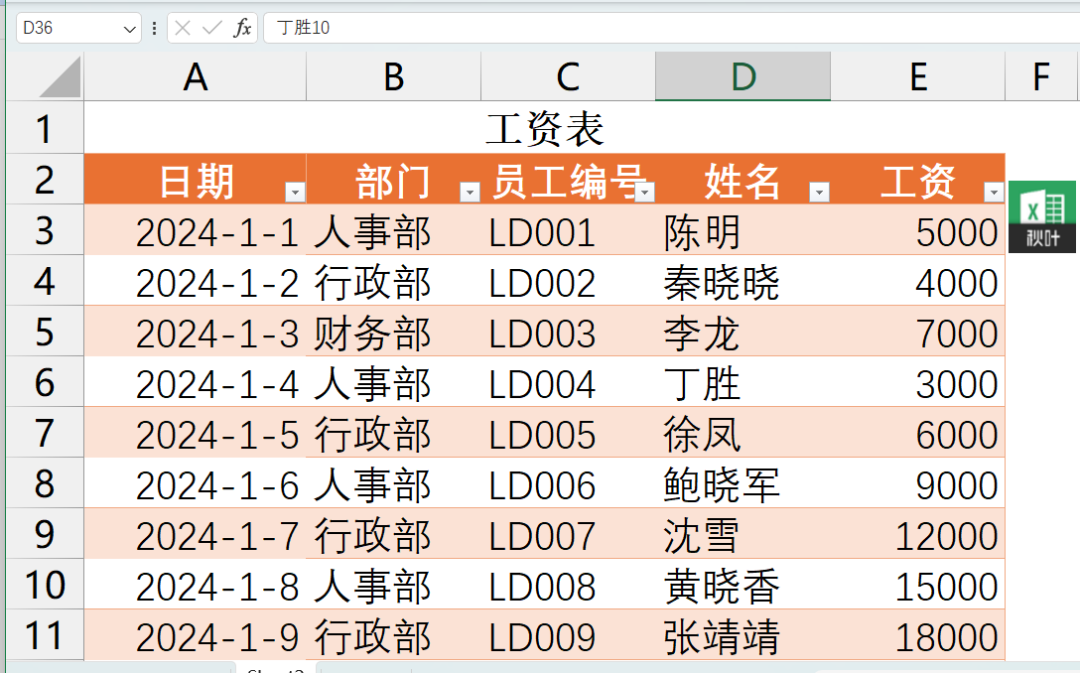
再点击【地址栏】,按【Enter】键即可。
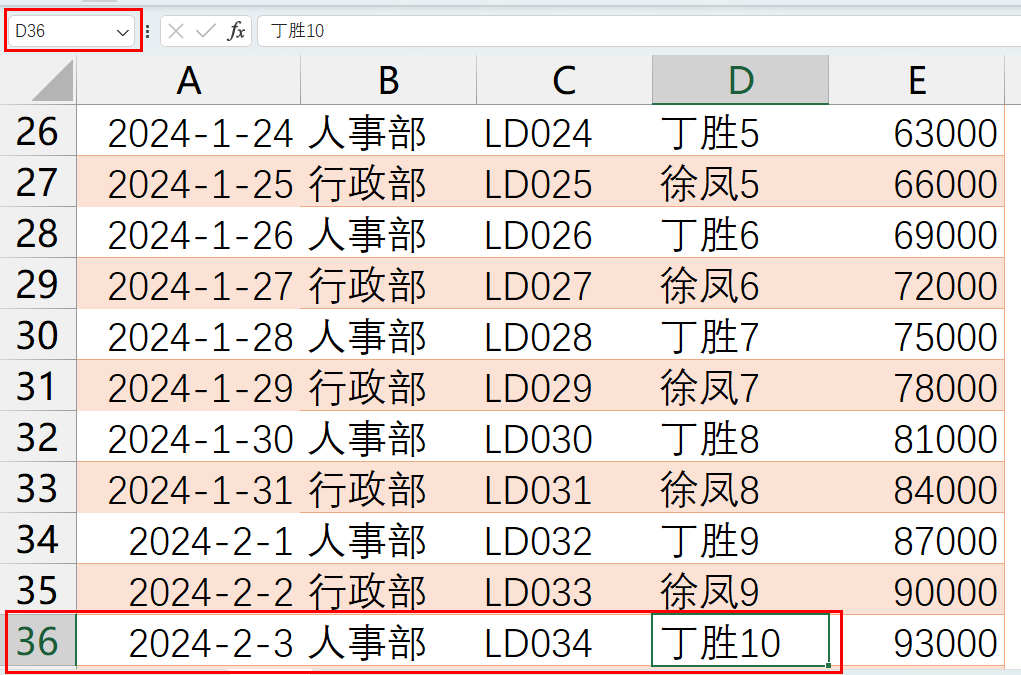
现在我们换用【Ctrl+Backspace】这对组合键,也可以达到同样的效果。
按照上面同样的操作取消筛选,直接按【Ctrl+Backspace】。
效果如下图:
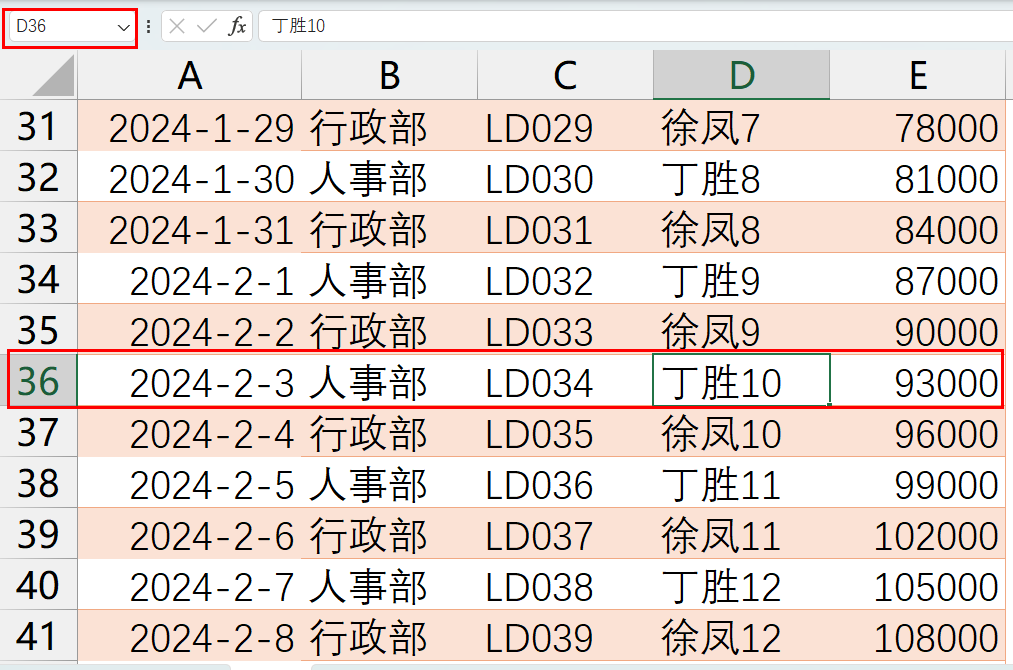
两者有啥区别吗?
当然有!
第一种方法:点击地址栏按【Enter】键之后,定位的那条数据会显示在屏幕的最下方。
第二种方法:按【Ctrl+Backspace】键,定位的数据会显示在屏幕中间。
后一种方法可以查看到定位数据前后其他的相关记录。相对来说要更好些。
3、Ctrl+Delete
这对组合快捷键,在删除数据中,也起着很大的作用。
通常我们用单一的【Delete】键来删除光标所在位置右侧的一个字符。
而【Ctrl+Delete】这对组合快捷键却可以删除它右侧的所有字符。
如下图:是一张考勤明细表。
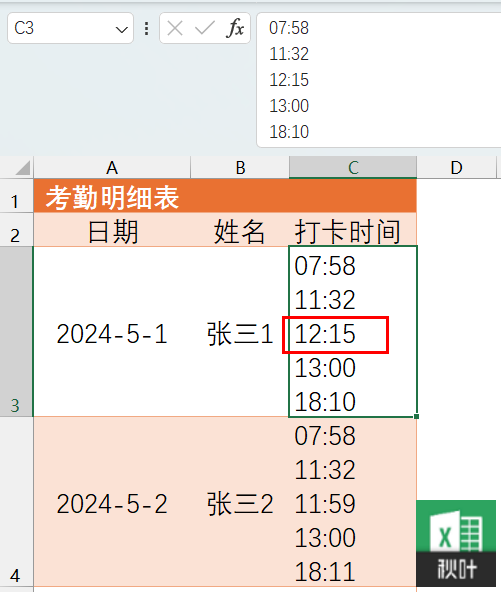
现在想要把第三条打卡数据删掉。
一般我们都是双击单元格,然后选中【12:15】,按【Delete】键删除。
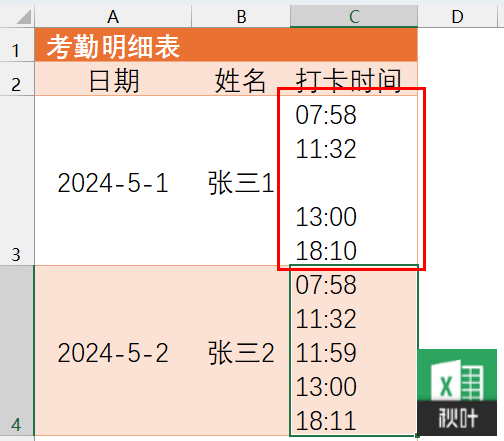
但是,这样就会多出一个空白行。
如果不需要这个空白行的话,还需要再用删除键删除一下,有点麻烦……
利用【Ctrl+Delete】这对组合键就可以一步到位。
先将光标定位在【12:15】前面,
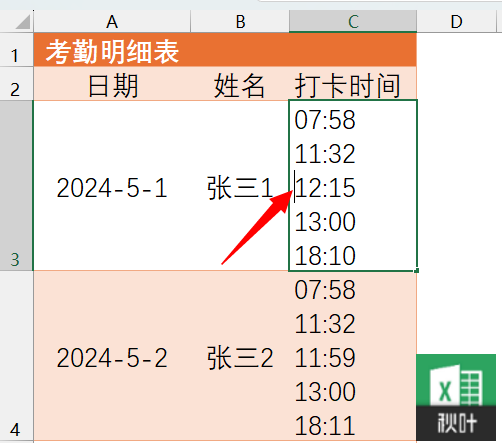 按【Ctrl+Delete】,效果如下图:
按【Ctrl+Delete】,效果如下图:
完美的删除光标之后的所有内容,并将换行符也一并删除掉了。
👉 敲黑板:
在 WORD、PPT 或者网页中,按【Ctrl+Delete】组合键,只是删除一个词组或者一个单字,不是光标所在位置右侧的所有字符。
4、写在最后
今天与大家分享的三个冷门而又非常实用的快捷键。
❶【Alt + 向下箭头(↓)】:打开下拉菜单之门。
❷【Ctrl+Backspace】:取消筛选之后定位数据的法宝。
❸【Ctrl+Delete】:删除光标之后所有数据的另类方法。
本文来自微信公众号:秋叶 Excel (ID:excel100),作者:明镜在心
广告声明:文内含有的对外跳转链接(包括不限于超链接、二维码、口令等形式),用于传递更多信息,节省甄选时间,结果仅供参考,IT之家所有文章均包含本声明。

“掌”握科技鲜闻 (微信搜索techsina或扫描左侧二维码关注)

















